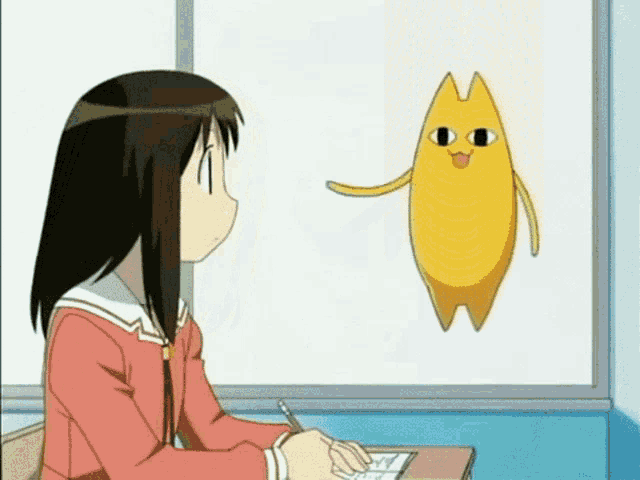aviso de markdown-parser
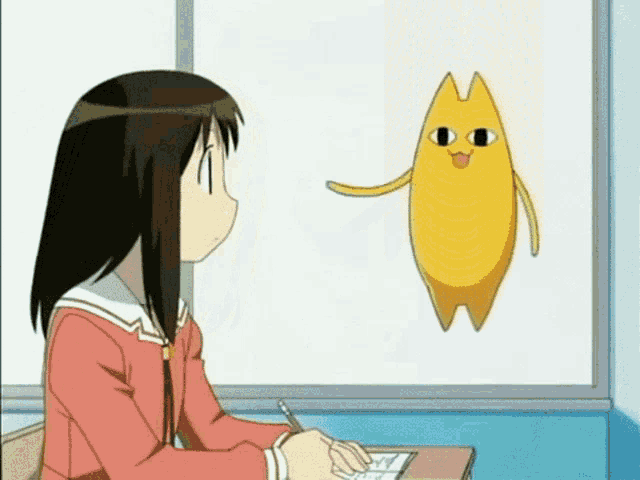
- Markdown es un lenguaje de marcado liviano para crear texto formateado utilizando un editor de texto sencillo. Puede formatear fácilmente sus textos con el formato de Markdown. Las indicaciones pueden ser difíciles de organizar. Entonces, con esta solución basada en GUI y CLI, puede estructurar fácilmente sus indicaciones con el formato de archivo Markdown y obtener indicaciones positivas y negativas como archivos de TXT separados.
- Ahora puede crear conjuntos de datos, capacitar a su modelo de generador de aviso, evaluar su modelo y generar indicaciones con él.
Contenido
- Actualizaciones
- Requisitos
- Uso
- Aplicación CLI
- Menú
- Menú Civitai
- Crear menú
- Menú de tren
- Evaluar menú
- Generar menú
- Generar menú
- Menú de configuración
- Menú de impresión
- Aplicación GUI
- Pestaña
- Pestaña del conjunto de datos
- Pestaña Civitai
- Pestaña del tren
- Evaluar pestaña
- Generar pestaña
- Aplicación webui
- Nodo personalizado del generador de aviso para Comfyui
- Ejemplos
- Ejemplo de analizador
- Ejemplos de generador
Actualizaciones
- Consulte el archivo actualizados.md.
Requisitos
- Probado en el entorno del sistema operativo Windows.
- Se requiere una versión mínima 3.7 Python para la aplicación GUI.
- Probado con Python 3.10.6 y 3.11.3. Como nota para Python 3.10.6 y las versiones más nuevas, Tkinter viene como predeterminado. Puede probarlo fácilmente con estos comandos:
Verifique el módulo Tkinter
- Desde la línea de comando, ingrese el comando
python y presione el botón ENTER. - Escriba el comando
import tkinter y presione el botón ENTER. Si no hay errores. Estás listo para ir. - Escriba el comando
exit() y presione el botón ENTER para salir.
Uso
- Clone el repositorio con
git clone https://github.com/alpertunga-bile/prompt-markdown-parser.git comando. - Entrar en la carpeta con el comando
cd prompt-markdown-parser .
Windows
- Ejecute el comando
python start.py .
download_compissed.mp4
Linux
- Prueba el comando
python start.py . Si falla, ejecute estos comandos
python -m venv venv
source venv/bin/activate
pip3 install -r requirements.txt
Aplicación CLI
- Inicie la aplicación con el comando
python start.py --cli . Este comando buscará el archivo 'venv' para el entorno virtual. Va a configurar las dependencias e iniciar la aplicación. Después de la primera configuración, solo comenzará la aplicación CLI. - Hay 8 comandos en el menú principal. Estos son análisis, crean, entrenan, evalúan, generan, despejan, CLS y salen. Con los primeros 5 comandos puede acceder a diferentes menús. Con los comandos Clear y CLS, puede borrar el terminal. Con el comando de salida puede finalizar la aplicación.
- No tiene que escribir todos los comandos que puede escribir las primeras 2 o 3 letras y presione el botón
TAB para completar automáticamente.
Menú
- En la sección de análisis hay 3 comandos, Allparse, Panse y Salida. Puede usar el botón
TAB aquí. - Debe tener la carpeta
prompts para continuar con el comando AllParse. Encontrará todos los archivos .md en la carpeta prompts e imprimirá los archivos totales que puede encontrar. Después de eso, le pedirá que quiera traducir. Puede usar la funcionalidad completa aquí. Luego va a analizar todos los archivos y escribirlos en la carpeta de prompts . - En comando de análisis. Usted especifica un FilePath para analizar y va a solicitar la traducción y después de eso se va a analizar y guardar en la misma carpeta con el archivo .md.
cli-parse.mp4
Menú Civitai
cli-civitai_compissed.mp4
Crear menú
- En el menú Crear, debe dar la ruta del conjunto de datos. Entonces, ¿cómo crear un archivo de conjunto de datos? En realidad, es bastante fácil, vaya al sitio de Civitai y encuentre imágenes que le gusten. Luego copie su enlace y pegue en un archivo txt.
- Luego especifique el nombre de archivo positivo. Si ya tiene un conjunto de datos positivo, también puede especificarlo, pero debe estar en la carpeta del conjunto de datos.
- Luego especifique el nombre de archivo negativo. Si ya tiene un conjunto de datos negativo, también puede especificarlo, pero debe estar en la carpeta del conjunto de datos.
- Puede escribir con o sin extensiones de archivos.
- Afterst that Wait Wait a Progress Bar para terminar y
DONE !!! texto en la terminal.
cli-create.mp4
Menú de tren
- Dé su ruta de conjunto de datos. Que puede ser sus conjuntos de datos positivos o negativos. No el conjunto de datos de enlaces.
- Ingrese el nombre de su modelo, por ejemplo,
gpt2 . Puedes encontrar los nombres de los modelos. Si va a usar este sitio, escriba todos los nombres de modelos, por ejemplo, bigscience/bloom-560m . - Ingrese las épocas.
- Ingrese el tamaño del lote.
- Ingrese el nombre de la carpeta Modelo Guardar. El modelo va a guardar en la carpeta de conjunto de datos. Así que justo bien el nombre de la carpeta que desea guardar.
- Espera a
DONE!!! texto en la terminal.
cli-trenin.mp4
Evaluar menú
- Dé su ruta de conjunto de datos. Que puede ser sus conjuntos de datos positivos o negativos. No el conjunto de datos de enlaces.
- Ingrese el nombre de su modelo, por ejemplo,
gpt2 . Puedes encontrar los nombres de los modelos. Si va a usar este sitio, escriba todos los nombres de modelos, por ejemplo, bigscience/bloom-560m . - Ingrese la ruta del modelo.
- Espere el texto
Evaluation Score (Loss) en el terminal.
cli-evaluate.mp4
Generar menú
- Ingrese el nombre de su modelo, por ejemplo,
gpt2 . Puedes encontrar los nombres de los modelos. Si va a usar este sitio, escriba todos los nombres de modelos, por ejemplo, bigscience/bloom-560m . - Ingrese la ruta del modelo.
- Ingrese la longitud mínima que su generador puede generar.
- Ingrese la longitud máxima que su generador puede generar.
- Elija si desea hacer funcionalidad de muestra.
- Elija si desea una funcionalidad de detención temprana.
- Especificar el nivel recursivo.
- Elija si desea funcionalidad auto recursiva.
¿Cómo funciona recursivo?
Digamos que damos a, ya que la semilla y el nivel recursivo es 1. Voy a usar las mismas salidas para que este ejemplo comprenda la funcionalidad con mayor precisión.
Con la auto recursiva, digamos que la salida del generador es b . Entonces, la próxima semilla será b y la salida del generador es c . La salida final es a, c . Se puede usar para generar salidas aleatorias.
Sin autocrursivo, digamos que la salida del generador es b . Entonces, la próxima semilla será a, b y la salida del generador es a, b, c La salida final es a, b, c Se puede usar para indicaciones más precisas.
Ahora hay 6 comandos que puede usar. Estos se generan, establecen, imprimen, transmiten, CLS y comandos de salida. Los comandos Clear y CLS están bordeando el comando terminal y salida lo devuelve al menú principal de aplicaciones CLI.
Generar menú
- En el menú Generar, puede ingresar semillas y obtener el texto generado.
Menú de configuración
- Puede elegir una variable para establecer su valor. Puede elegir las variables que especifica antes, excepto el nombre del modelo y la ruta del modelo.
Menú de impresión
- Imprima los valores de variables actuales.
CLI-GENERATE_COMPRESE.MP4
Aplicación GUI
- Inicie la aplicación con el comando
python start.py --gui . Este comando buscará el archivo 'venv' para el entorno virtual. Va a configurar las dependencias e iniciar la aplicación. Después de la primera configuración, solo comenzará la aplicación GUI.
Pestaña
- Puede elegir la casilla de verificación Traducir indicaciones para traducir sus indicaciones al inglés. Puede escribir indicaciones en una mezcla de inglés y su idioma nativo. Googletranslator se usa para la traducción. Esta casilla de verificación funciona con todos los archivos en la carpeta de 'indicaciones' y analizar y guardar funcionalidades.
- Analice todos los archivos en el botón de la carpeta 'Solicitudes' está obteniendo todos los archivos de Markdown en la carpeta 'Signs' que se encuentra en el directorio de repo y analizarlos y guardarlos.
- Seleccione el botón de archivos de solicitud que se mostrará una ventana para permitirle seleccionar sus archivos de Markdown. Puede elegir varios archivos.
- Después de la selección, presione el botón de analización y guarda y esté listo. Puede encontrar sus archivos de texto en la carpeta dónde están sus archivos de Markdown seleccionados. Puede ver que separa las indicaciones negativas y positivas con los nombres _egativos y _ positivos .
- No edite las indicaciones positivas y las cadenas negativas en los archivos de Markdown. Estos se utilizan para separar las indicaciones. Puede agregar o reducir el símbolo # pero no editar las cadenas.
- No agregue coma "," al final de sus filas. El analizador te está agregando.
GUI-parse.mp4
Pestaña del conjunto de datos
- Guarde los enlaces de solicitud en un archivo txt. Simplemente seleccione la imagen de Civitai y copie y pegue su enlace en un archivo txt.
- Elija su conjunto de datos de enlace que se proporcione en el archivo txt.
- Escriba nombres de archivo positivos y negativos como desea nombrarlos.
- Haga clic en Crear botón de conjunto de datos y esperar. Puede ver el progreso con la barra de progreso en la GUI y en la terminal.
gui-create.mp4
Pestaña Civitai
- Localice
wantedPrompts.txt y unwantedPrompts.txt archivos en la carpeta del conjunto de datos y cambie por las indicaciones desantiadas y no deseadas. Separar sus indicaciones con coma. - Dé nombres de archivo positivos y negativos para el conjunto de datos. No das camino. Los archivos se crearán en la carpeta del conjunto de datos.
- Seleccione Atributos.
- Seleccione
All para NSFW si desea obtener todas las imágenes. - Haga clic en
Enhance el botón y espere a que la barra de carga se complete en el terminal y luego verifique la carpeta del conjunto de datos.
Gui-Civitai_Compissed.MP4
Pestaña del tren
- Ingrese el nombre de su modelo. Puedes encontrar los nombres de los modelos.
- Ingrese épocas, tamaño por lotes.
- Ingrese el nombre de la carpeta para su modelo. Su modelo se guardará en la carpeta 'DataSet'.
- Elija el conjunto de datos para entrenar con el modelo.
- Haga clic en el botón del tren y espere a Hecho !!! texto para aparecer sobre el botón.
Gui-Train.mp4
Evaluar pestaña
- Elija su conjunto de datos que se utilice para el entrenamiento.
- Ingrese su nombre de modelo que usó para capacitar. No ingrese el nombre de la carpeta de su modelo.
- Elija la carpeta guardada de su modelo.
- Haga clic en Evaluar el botón y espere una salida de puntaje de evaluación sobre el botón.
Gui-Evaluate.mp4
Generar pestaña
- Ingrese su nombre de modelo que usó para capacitar. No ingrese el nombre de la carpeta de su modelo.
- Elija la carpeta guardada de su modelo.
- Ingrese la longitud mínima que el modelo puede generar.
- Ingrese la longitud máxima que el modelo puede generar.
- Marque las casillas de verificación si desea estas funciones.
- Establecer un nivel recursivo con el control deslizante. Le dará al modelo el resultado anterior en cada paso.
- Seleccione si desea auto recursos.
- Ingrese su semilla y haga clic en Generar el botón de texto y esperar a que aparezca texto en el cuadro de texto.
GUI GENERATE.MP4
¿Cómo funciona recursivo?
- Digamos que damos
a, ya que la semilla y el nivel recursivo es 1. Voy a usar las mismas salidas para que este ejemplo comprenda la funcionalidad con mayor precisión. - Con la auto recursiva, digamos que la salida del generador es
b . Entonces, la próxima semilla será b y la salida del generador es c . La salida final es a, c . Se puede usar para generar salidas aleatorias. - Sin autocrursivo, digamos que la salida del generador es
b . Entonces, la próxima semilla será a, b y la salida del generador es a, b, c La salida final es a, b, c Se puede usar para indicaciones más precisas.
Ejemplos
Ejemplo de analizador
- Puede acceder al archivo Markdown que se utiliza para la imagen a continuación.
- La imagen está mejorada con el proyecto AiupScaleGui.

Ejemplos de generador
- Algunas correcciones de error tipográfico se realizan para las indicaciones generadas.
- femense_positivo_gpt2-75_model se usa para ejemplos de generador. Los modelos de generador previos a la aparición se pueden encontrar aquí.
- El modelo está entrenado con 75 épocas y 1 tamaño por lotes.
Ejemplo 1
- Nombre del modelo: GPT2
- Min Longitud: 10
- Longitud máxima: 50
- Las características están desactivadas
- Nivel recursivo: 0
- Auto recursivo: fuera
- Semilla: mujer madura, halo mecánico
- Aviso generado: mujer madura, halo mecánico, (cabello azul: 1.2), intrincado, detalle alto, enfoque nítido, dramático, hermosa niña, foto cruda, 8k UHD, grano de película, cáustico, dispersión de subsuelo, reflexiones, (disparo de vaquero: 1 )

Ejemplo 2
- Nombre del modelo: GPT2
- Min Longitud: 10
- Longitud máxima: 50
- Las características están desactivadas
- Nivel recursivo: 1
- Semilla: Diosa
- Auto recursivo: fuera
- Aviso generado: Diosa, (textura de la piel detallada intrincada: 1.2), (chispa eléctrica, máquina rota: 1.1), (cuerpo de la máquina: 1.2), mirando al espectador, (afilado inteligente: 1.2), senos medianos, (fantasma en el Carcasa), profundidad de campo, fondo de gradiente, retroiluminación, iluminación de borde, iluminación dramática, oclusión ambiental, iluminación volumétrica, iluminación de estudio profesional, boca cerrada, increíblemente detallada ,, ((obra maestra)), absurdRes, HDR